
Innhold
Selv om Photoshop ikke har en pensel eller et verktøy som automatisk lager en spiral, kan du med "Twist" -filteret lage en enkel og rask spiral effekt. Denne opplæringen lærer deg hvordan du bruker dette filteret for å lage en enkel spiral. Når du forstår det grunnleggende, kan du bruke den samme effekten til å skape mer avanserte spiraldesign.
retninger

-
Åpne et nytt kvadratdokument i Photoshop, for eksempel 500 piksler med 500 piksler. Størrelse spiller ingen rolle, men det skal være firkantet hvis du vil at spiralen skal være en perfekt sirkel.
.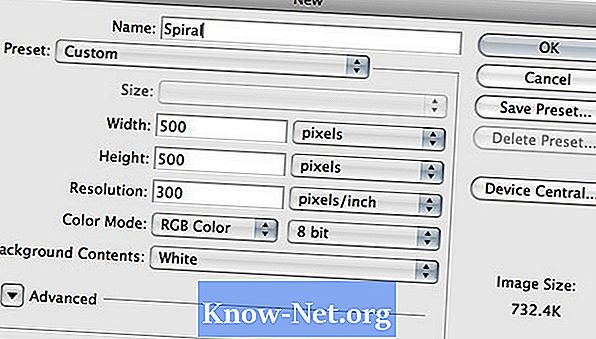
-
Ved hjelp av "Rektangulær markør" -verktøy, velg halvparten av kvadratet. Fyll ut rektangelet med fargen svart. Fjern markeringen ved å trykke på "Kommando + D" på en Mac eller "Ctrl + D" på en PC.
.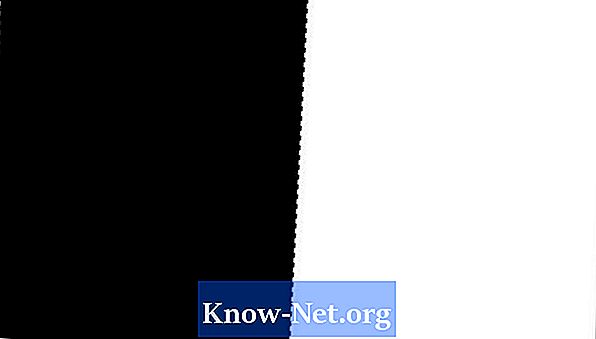
-
Velg "Filter> Forvreng> Vri ..." Angi vinkelen til svingene ved å flytte markøren opp og ned. Merk: Negative tall vil føre til at spiralen vender mot venstre.
Når du har begynnelsen på en spiral, gjenta spiralen ved å trykke på "Kommando + F" eller "Ctrl + F" til du får ønsket antall spiraler inni. Ignorer utsiden av spiralen.
.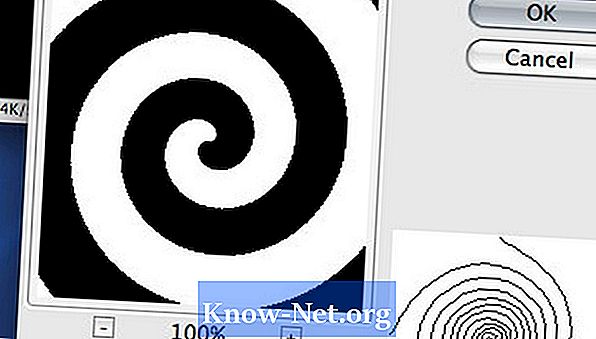
-
Velg "Elliptical Marquee" -verktøyet (Ellipse). Klikk på senterets senter. Hold "Shift + Command" eller "Shift + Ctrl" -tasten og dra en perfekt senter for å velge den delen av spiralen du vil beholde. Kopier eller skjær spiralen.
.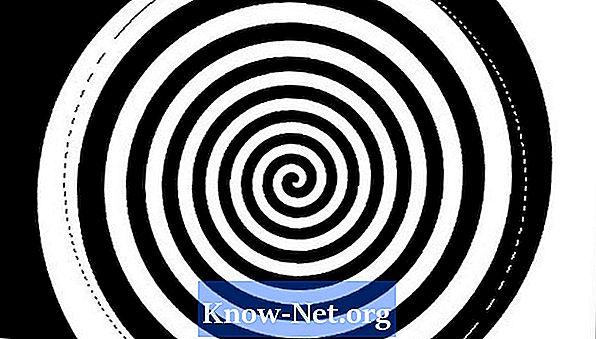
-
Åpne et nytt dokument. Standardstørrelsen vil være størrelsen på spiralen. Lim spiralen i det nye dokumentet.
.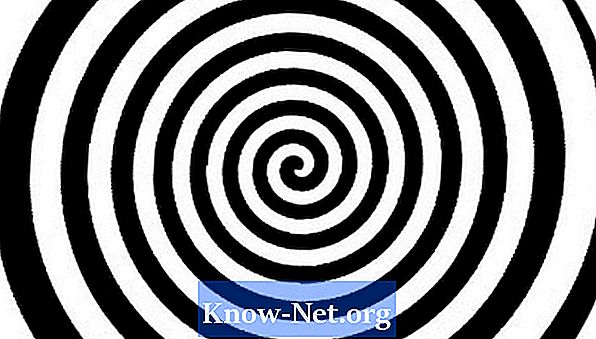
Hva du trenger
- Adobe Photoshop 7 eller nyere


